Cara membuat A4 sebagai ukuran kertas default di Microsoft Word
Cara Mengatur Ukuran Kertas a4 di Microsoft word -Pernahkan Sobat mengalami tergesa-gesa dalam membuat tugas kuliah terutama tugas makalah. pasti sobat kebingungan bagaimana cara cepat mengatur ukuran kertas A4 Sebagai ukuran kertas defauld di microsoft word. agar ketika di print tepat sesui keinginan.
Secara default ukuran kertas yang dipakai pada Microsoft adalah letter dan tentu ini akan memperlambat kalian bagi yang sering membuat makalah karena harus mengganti ukuran kertas setiap pembuatan file seperti makalah. Seperti yang kita ketahui, salah satu syarat dalam pembuatan makalah yaitu kertas harus berukuran A4. supaya ketika diprint sesuai dengan yang diinginkan.
Jika sobat mau mengetahui cara mudah dan praktis memperbaiki printer klik disini
Untuk itu pada kesempatan kali ini admin maukinfo.blogspot.com membagikan informasi mengenai Ukuran Kertas a4 di Microsoft Word 2007 kertas A4 sebagai ukuran default di Microsoft Word dan semoga dengan cara ini dapat membantu kalian dalam menghemat waktu.
Ikuti langkah-langkah berikut ini untuk membuat A4 sebagai ukuran kertas default di Microsoft Word:
- Pertama silahkan buka program
Microsoft kalian dan setelah terbuka, klik menu Layout.
- Selanjutnya pada bagian submenu
page setup, klik perintah size.
- Kemudian pilih More Paper Size di item.
- Pada tab paper bagian paper size, klik menu dropdown dan tarik scroll bar sedikit kemudian
- Pada tab paper bagian paper size, klik menu dropdown dan tarik scroll bar sedikit kemudian pilih A4.
- Selanjutnya klik set as default yang berada di bawah dan pastikan pada bagian Apply to.
- adalah Whole document
- Kemudian klik Yes jika kotak dialog muncul.
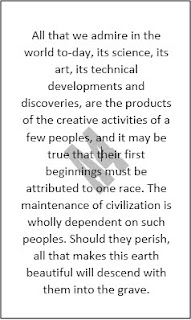






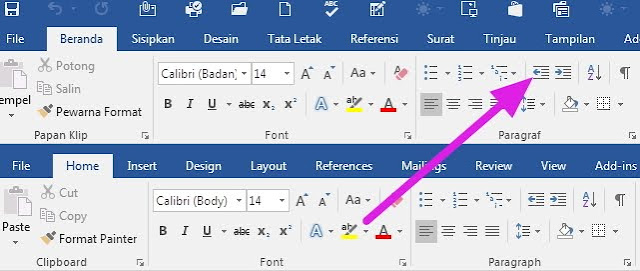
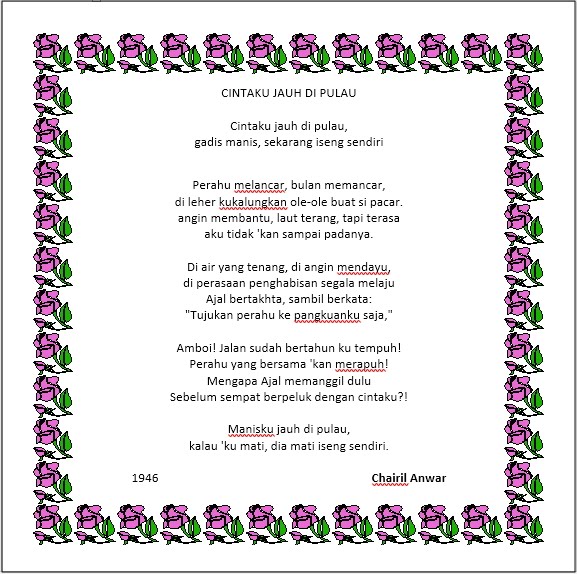
Sip gan, ditunggu kunjungan baliknya
BalasHapusKalau aku yang belum bisa itu gimana cara membuat ukuran kertas sendiri di excel, bisa dibantu gan ?
BalasHapus